
Obsah
- Příčiny, proč váš Xbox One nemusí instalovat hry
- Odstraňování problémů s Xbox One, který nebude instalovat hry
- Doporučené hodnoty:
- Získejte pomoc od nás.
Někteří uživatelé Xbox One možná zjistí, že jejich konzole nenainstaluje hry bez ohledu na to, co dělají. Naštěstí lze tento problém snadno vyřešit, pokud víte, co to způsobuje. Tento článek vás provede řešením, jak tento problém vyřešit.
Příčiny, proč váš Xbox One nemusí instalovat hry
Existuje několik faktorů, které musíte zkontrolovat, abyste zjistili příčinu problému. Podívejme se každý níže.
Přerušená instalace.
Xbox může přestat instalovat hru nebo aplikaci, pokud systém umožní instalaci nové aktualizace. K tomu může čas od času dojít, zejména pokud dojde k náhodným aktualizacím her nebo softwaru současně. K tomu může dojít také v případě, že jste konzolu po určitou dobu nepřipojili k internetu a aktualizace se do ní během instalace dostávají současně.
Poškozená místní uložená hra.
Dalším důvodem, proč může vaše Xbox One zastavit instalaci hry, je detekce poškozené uložené hry. Zastaralé uložené verze her mohou také občas zabránit instalaci.
Náhodná chyba konzoly.
Instalace mohou být zastaveny kvůli nevysvětlitelným chybám konzoly. To se může stát náhodně v závislosti na stavu softwaru. Ve většině případů náhodná chyba zmizí restartováním systému.
Problém s herním diskem.
Xbox One může někdy zpočátku zahájit instalaci hry, ale nakonec se zastaví, pokud nedokáže získat potřebná data, protože nedokáže plně přečíst disk. Nezapomeňte zkontrolovat, zda na herním disku nejsou škrábance nebo praskliny. Používejte pouze herní disk, který je řádně vyčištěn a nemá zjevné známky poškození. Pamatujte, že vaše konzole může pokračovat ve čtení herního disku, i když jsou na něm škrábance. Pokud však čte nebo nainstaluje jiné herní disky v pohodě, kromě těch, se kterými máte potíže, můžete mít problém s herními disky. Zkuste vyměnit disk za nový.
Pokud váš Xbox One nedokáže přečíst žádný herní disk, budete muset postupovat podle jiné sady kroků pro řešení potíží.
Odstraňování problémů s Xbox One, který nebude instalovat hry
Níže uvádíme možná řešení, která můžete udělat pro opravu konzoly Xbox One, která nebude instalovat hry.
- Vyčistěte herní disk.
Pokud se pokoušíte nainstalovat hru z disku, nezapomeňte disk před vložením do konzoly očistit čistým hadříkem z mikrovlákna. Disk držte za okraje, aby se na povrch prstů nedostal prach.
Pokud je na disku viditelná prasklina nebo škrábance, zkuste vyměnit herní disk. Musíte to udělat, zvláště pokud váš Xbox One bez problémů čte další herní disky.
- Vymazat místní uložené hry.
Pokud máte dobře fungující disk, ale vaše konzole Xbox One stále nenainstaluje hry, dalším krokem je odstranění místních uložených her. Jedná se o herní data, která se uchovávají pouze ve vaší konzoli a nebudou mít vliv na hry nebo postup hry, které jsou uloženy v cloudu Xbox Live.
Odstranění místní uložené hry:
- Vyjměte disk z konzoly.
- Stisknutím tlačítka Xbox otevřete průvodce.
-Jít do Systém
-Vybrat Nastavení
-Jít do Systém
-Vybrat Úložný prostor.
-Vybrat Vymazat místní uložené hry.
-Vybrat Ano potvrdit
- Jakmile se konzole restartuje, zkuste hru nainstalovat znovu.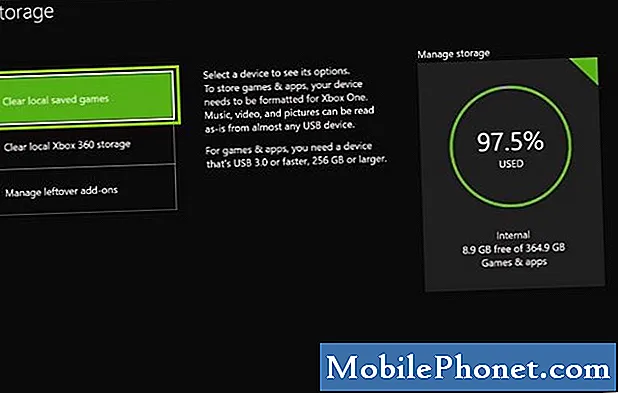
- Zapněte a vypněte Xbox One.
Některé problémy s instalací lze vyřešit resetováním zařízení Xbox One. To může fungovat, pokud je problém způsoben náhodnou chybou poté, co byla konzole ponechána spuštěna po delší dobu.

- Zkontrolujte stav Xbox Live.
Pokud se pokoušíte nainstalovat digitální verzi hry (nepoužíváte disk), zkontrolujte stav serveru Xbox Live. Je možné, že může dojít k trvalému výpadku.
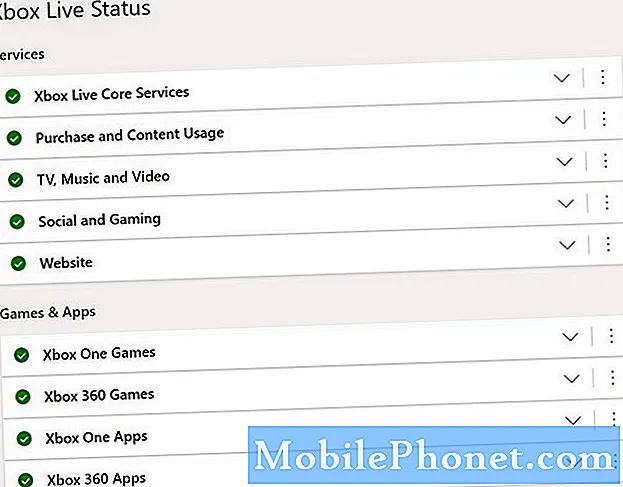
- Ověřte, zda používáte správný profil Xbox.
Pokud je v konzole uloženo více profilů Xbox Live, nezapomeňte dvakrát zkontrolovat, zda jste přihlášeni k profilu, který zakoupil digitální obsah. Aktuální profil můžete odhlásit a poté se znovu přihlásit a zkontrolovat.
Pokud se pokoušíte nainstalovat hru z disku, tento krok odstraňování problémů ignorujte.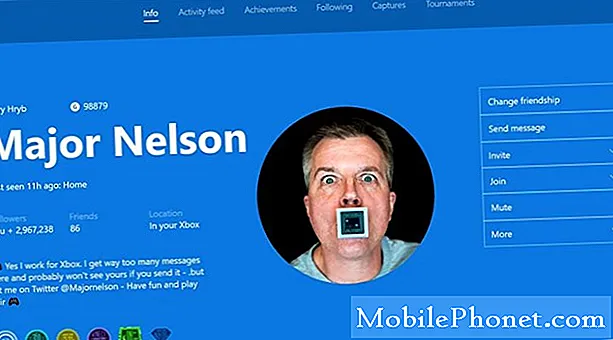
- Zkontrolujte úložný prostor.
Pokud přidáte spoustu her, úložný prostor vaší konzoly nemusí stačit k instalaci nové hry. Zkontrolujte oznámení na konzoli Xbox One a zjistěte, zda došlo k problému s úložištěm. Postupujte podle následujících pokynů:
-Zmáčkni Tlačítko Xbox průvodce otevřete.
-Vybrat Systém
-Jít do Oznámení aplikací a systému.
-Zkontrolujte, zda existují nějaká oznámení o nedostatku nebo nedostupnosti místa na pevném disku. Xbox One vás upozorní, když vám dojde.
Pokud se zobrazí oznámení o nedostatku místa na pevném disku, budete muset buď uvolnit místo odstraněním obsahu, nebo přidat externí disk.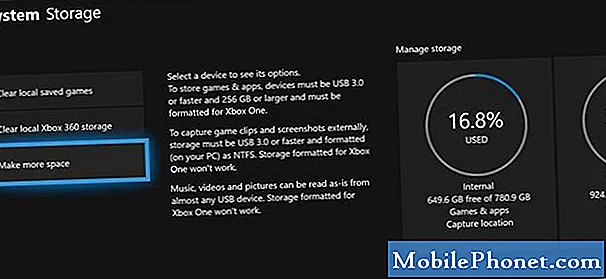
Doporučené hodnoty:
- Jak opravit problém s náhodným restartováním konzoly Xbox One Vypíná se náhodně
- Jak opravit nefunkční napájecí zdroj pro Xbox One
- Jak opravit, že ovladač Xbox One nebude synchronizován | Nepřipojím se
- Jak opravit pomalé stahování her nebo aplikací z Xbox One
Získejte pomoc od nás.
Máte problémy s telefonem? Neváhejte nás kontaktovat pomocí tohoto formuláře. Pokusíme se pomoci. Vytváříme také videa pro ty, kteří chtějí postupovat podle vizuálních pokynů. Navštivte náš YouTube kanál TheDroidGuy pro řešení problémů.


